
Thrustmasterから販売されているシフターTH8Aですが、付属されているプレートを交換する事でHパターンとシーケンシャルの2通りでのシフトチェンジが通常の使い方です。
しかしPCで利用する場合はシフトゲート部分をアナログ入力の信号として認識させる追加機能が利用可能で、その部分をサイドブレーキとして設定する事が出来ます。
そこで今回はTH8Aをサイドブレーキ化するまでの設定方法をご紹介しますので、ダートラリーなどサイドブレーキが必須となるレースゲームをプレイされている方は良かったら参考にしてみて下さいね♪
TH8Aのファームウェアをバージョンアップする
サイドブレーキ化する為にはTH8Aのファームウェアのバージョンアップとアナログ信号への切り替え設定を行う必要があります。
まずはこちらのThrustmasterサポートページからTH8Aのドライバをダウンロードしてインストールします。
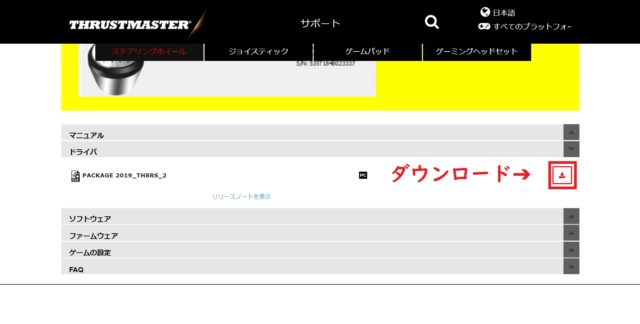
インストーラーは英語表記ですが特別な設定する事も無いのでそのままインストールするだけでOKです。
インストールが完了すると「Control Panel」「Firmware Update」「Update Service」のアイコンが出来ますのでここで一度PCを再起動します。
再起動後「Firmware Update」を実行して現在のファームウェアのバージョンを確認してみて下さい。
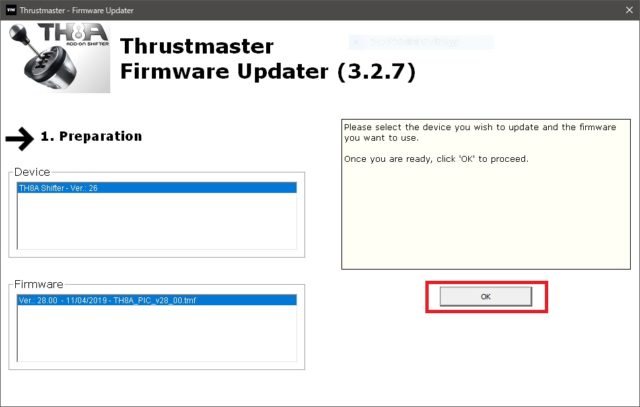
2024年4月現在の最近バージョンは28.00でしたが私のバージョンは26でした。最新バージョンになってない方はここで「OK」をクリックして最新バージョンにアップデートしておきましょう。
アップデートが完了したら次は「Control Panel」を開いてプロパティをクリックします。
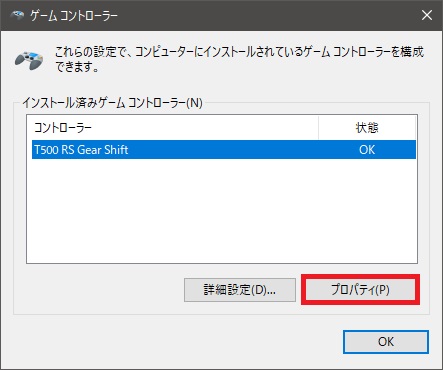
※コントローラー名が「T500 RS Gear Shift」と表記されていますが、これで正常にTH8Aが認識されていますので問題ありません。
プロパティを起動すると以下のような設定画面が表示されますので、赤枠の「Analog」にチェックを入れOKをクリックします。
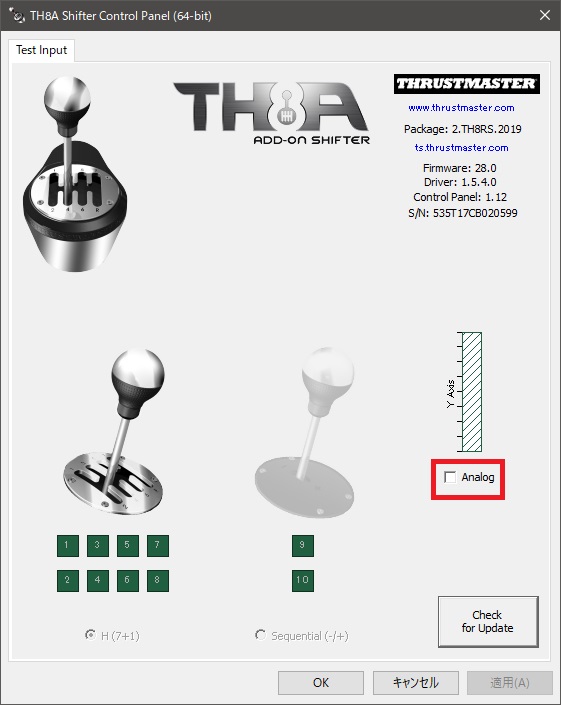
これでソフトウェア側の設定は完了です。
サイドブレーキ用にTH8Aの設置を調整する
私は普段TH8AはHパターンで設置しているのですが、アナログ信号は7速とリバース側のゲートで認識されるのでそのままでは使いづらいです。
そこでサイドブレーキとして利用する場合はプレート回りのネジ4か所を外し、プレートの方向を7速とリバースが手前に来るように変更しておくと良いでしょう。

またTH8A側面にはシフトの反力を調整できるネジ穴がありますので、好みもあるかと思いますがサイドブレーキとして使い場合はシフト使用時より強めに調整するとより引いている感じがあり良いかと思います。

これでサイドブレーキ化の設定は完了です。
実際の使用感をDiRT Rally2.0で試してみる
サイドブレーキ化したTH8Aを使って早速DiRT Rally2.0をプレイしてみました。
前作のDiRT Rallyをプレイしていた時は、ハンコンのボタンやTH8Aの4速に無理やりサイドブレーキを設定していたのですが、今回のサイドブレーキ化したTH8Aと比較するとその使いやすさは歴然の違いです!
全然下手なのですが少しでも参考になるようにTH8Aを使った動画を撮影してみました。
ハンコンのボタンや4速に設定していた時より自然にサイドブレーキが引けるようになり、かなり快適な使用感でもっと早くサイドブレーキ化しておくべきだったと思いました。
またボタンなどのデジタル信号の場合「0」か「100」として認識されるので、サイドブレーキがかかりすぎていましたが、アナログ信号に設定する事で微妙な加減が出来るようになり、車体を流すきっかけだけでなくコーナー途中で少し向きを変えるなどの微調整にも使いやすくなり操作性もかなり改善されました!
ギアチェンジのシフターにはもちろん、サイドブレーキとしても使えるTH8Aはハンコンのオプション第一歩目として是非おすすめしたいパーツですね!レースゲームがさらに楽しくなる事は間違い無しです♪
おわりに
今回のTH8Aサイドブレーキ化の記事はいかがだったでしょうか?
設定は意外と簡単に出来ますし、通常のHパターンへ戻したい場合も「Control Panel」の設定とプレートの向きを変えるだけですので、一手間はありますが新たにハンドブレーキオプションパーツを導入する費用を考えると試す価値はあると思います!
ラリーゲームやドリフトユーザーの皆さんも良かったら試してみて下さいね♪





コメント